Удаленный доступ к компьютеру — это метод в компьютерном мире для удаленного управления другим компьютером через Интернет. Технические специалисты и владельцы бизнеса в основном используют удаленный доступ к компьютеру, чтобы направлять своих клиентов и сотрудников.
С помощью удаленного доступа можно легко управлять всем на другом компьютере, например, управлять файлами, устранять неполадки и т. д. Существует множество инструментов удаленного доступа, таких как Ammy, Teamviewer и т. д. Однако что, если я скажу вам, что вы можете удаленно управлять другим компьютером? без всяких устройств?
Да, это возможно. Вам не нужно стороннее программное обеспечение для удаленного управления другим компьютером. Ниже мы перечислили два лучших способа удаленного управления другим компьютером без каких-либо инструментов в Windows 10/11.
Удаленное управление другим компьютером без каких-либо инструментов в Windows 10/11
Этот метод довольно прост, и вы будете использовать встроенную функцию Windows 10, которая поможет вамудаленный доступ к другим устройствам Windows. Поэтому выполните несколько простых шагов ниже, чтобы продолжить.
Удалённое управление компьютером: мой опыт TeamViewer, AnyDesk, Google Remote Desktop
Программы для Windows, мобильные приложения, игры — ВСЁ БЕСПЛАТНО, в нашем закрытом телеграмм канале — Подписывайтесь:)
Удаленный доступ к другому компьютеру с Windows
1. Сначала в Windows 10 перейдите к настройкам системы, щелкнув значок Кнопка Windows на клавиатуре, а затем введите Система.
2. В настройках системы необходимо выбрать Удаленные настройки в левой части экрана.

3. Теперь включите Разрешить удаленные подключения к этому компьютеру вариант.
4. Вам необходимо получить свой IP-адрес и имя пользователя для доступа к компьютеру. Для IP-адреса вам нужно ввести команду ipconfig командная строка и имя пользователя, которое вы можете увидеть в настройках системы.

5. Теперь с другой машины с Windows 10, где вы хотите получить доступ к компьютеру, нажмите кнопку Windows, введите РДП, а затем нажмите на Подключение к удаленному рабочему столу вариант.

6. Появится диалоговое окно для ввода IP-адреса целевого компьютера и имени пользователя компьютера во втором поле.
7. Появится всплывающее окно, где вам нужно ввести пароль этого компьютера, а затем нажмите «ОК».
Вот и все; вы сделали! Теперь вы будете получать доступ к этой машине с вашего компьютера.
2) Использование быстрой помощи
Quick Assist теперь является частью операционной системы Windows 10, и его можно использовать удаленно для устранения неполадок на компьютере друга с Windows без установки дополнительного программного обеспечения. Давайте посмотрим, как использовать Quick Assist для удаления доступа к другому компьютеру.
В топку TeamViewer! Удаленка без прог и проблем!
1. Прежде всего, зайдите в Меню «Пуск» > Стандартные Windows > Быстрая помощь.

2. Чтобы подключиться к другому компьютеру, щелкните значок Оказать помощь вариант.

3. Вам будет предложено войти в систему с учетной записью Microsoft и получить код безопасности.

4. Другой человек должен открыть инструмент Quick Assist и щелкнуть Получить помощь кнопка.
5. Вы должны введите защитный код на другом компьютере, который вы получили на шаге 3.

Вот и все; вы сделали! Вот как вы можете удаленно управлять другим компьютером без каких-либо инструментов в Windows 10.
Итак, выше все о Удаленное управление другим компьютером без каких-либо инструментов в Windows 10. Я надеюсь, что эта статья помогла вам поделиться ею с другими! Подключившись удаленно, вы можете легко управлять другим компьютером.
Программы для Windows, мобильные приложения, игры — ВСЁ БЕСПЛАТНО, в нашем закрытом телеграмм канале — Подписывайтесь:)
Источник: etfa.ru
Удаленное управление сеансом пользователя windows стандартными средствами
Однажды мне захотелось управлять одним из домашних компьютеров удаленно, но при этом взаимодействовать с текущим пользователем, но компьютер был довольно слабый и при запуске например TeamViewer’а нагрузка процессора поднималась до 98% и компьютер начинал заметно тормозить. Попробовал стандартный RDP, но тогда «выбивался» текущий пользователь и для входа локально приходилось набивать пароль. Но чуть позже мне случайно попалась команда shadow.
Наблюдать за другим сеансом служб удаленных рабочих столов.
SHADOW | > [/SERVER:] [/V]
Имя сеанса.
Идентификатор сеанса.
/SERVER: Сервер терминалов (по умолчанию текущий).
/V Отображение информации о выполненных действиях.
Например для управления консольным сеансом(пользователем который непосредственно сидит перед компьютером) текущего терминального сервера достаточно ввести команду выполнить — shadow 0. Выход осуществляется через alt * на обычном компьютере и через ctrl * на терминальном сервере.
Но есть неприятная особенность: эта команда работает только из под rdp сессии. Но мой управляемый компьютер был под управлением windows xp поэтому пришлось расширить его возможности сделав из него терминальный сервер (в интернете полно статей как это можно сделать). Тогда все стало довольно просто, подключаемся любым пользователем с правами администратора по rdp и запускаем команду выполнить — shadow 0 попадаем в консольный сеанс, собственно что мне и нужно было. Для уменьшения аппаратных затрат можно при создании rdp подключения выбрать функцию «При подключении запускать следующую программу» и там набрать shadow 0 как на рисунке.
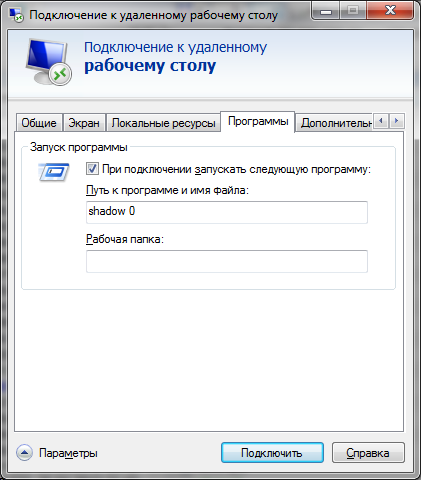
Тогда получается что запускается всего 2 процесса.

Для того что бы все это работало нам необходимо сначала включить RemoteRPC, например через реестр:
[HKEY_LOCAL_MACHINESYSTEMCurrentControlSetControlTerminal Server]
“AllowRemoteRPC”=dword:00000001
После этого можно будет через Диспетчер служб удаленных рабочих столов посмотреть какие пользователи залогинены на компьютере, какие у них id и какие процессы запущены (жаль только названия, нет информации о нагрузке).
По умолчанию пользователю будет задаваться вопрос с разрешением управления, можно отключить вопрос или сделать только удаленное наблюдение, меняется через реестр:
[HKEY_LOCAL_MACHINESOFTWAREPoliciesMicrosoftWindows NTTerminal Services]
«Shadow»=dword:0000000x
Где x может иметь значения:
0 — удаленное управление не разрешено
1 -полный контроль с разрешения клиента
2 -полный контроль без разрешения клиента
3 -наблюдение за сеансом с разрешением клиента
4 -наблюдение за сеансом без разрешения клиента
По умолчания этой строчки вообще нет и её нужно будет создавать.
Так же можно включить через групповые политики локальные или доменные. Для включения локально запускаем gpedit.msc — выбираем административные шаблоны — добавление и удаление шаблонов, добавляем System.adm из папки WINDOWSinf
Теперь настраиваем: конфигурация компьютера — административные шаблоны — компоненты windows — службы терминалов — устанавливает правила для удаленного управления. Для windows xp.
И конфигурация компьютера — административные шаблоны — компоненты windows- службы удаленных рабочих столов – узел сеансов удаленных рабочих столов – подключения – устанавливает правила удаленного управления для пользовательских сеансов служб удаленных рабочих столов. Для windows 7.
Все это работает и в домене, если у пользователя есть соответствующие права.
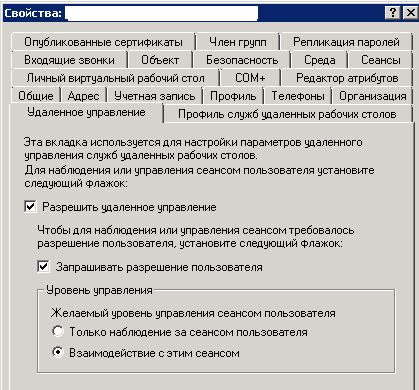
В доменных настройках профиля пользователя тоже есть настройка подобных прав (я встречал эти настройки даже в домене win 2000)
Если рассматривать терминальный сервер, то там через свойства RDP(через конфигурация узла сеансов удаленных рабочих столов) можно выставить любому пользователю права на удаленное управление,
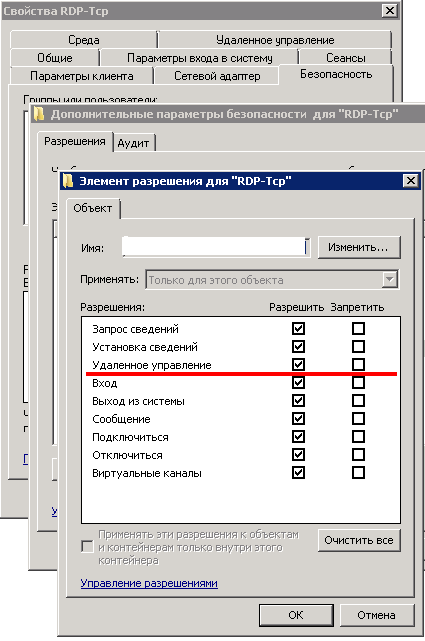
и отдельно настроить взаимодействие или управление удаленным сеансом.

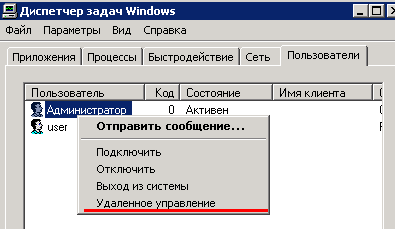
Для удобства можно подключаться через диспетчер задач
- Удаленное управление
- RDP
- windows
- системное администрирование
Источник: habr.com
Функция Быстрая помощь для удаленного доступа к компьютеру в Windows 10
Windows 10 позволяет удаленно управлять другими компьютерами с той самой версией операционной системы. Эта функция встроена в систему и её проще использовать, чем в предыдущих версиях Windows. Без необходимости установки дополнительных программ, мы можем управлять чужим компьютером или попросить кого-нибудь удаленно восстановить нам операционную систему через Интернет.

Встроенная функция удаленного управления в Windows 10
Удаленное управление другими компьютерами полезно во многих ситуациях. Например, если у вас возникли проблемы с операционной системой и вы не можете самостоятельно их решить, то можно обратится к знакомому или другу, которому к тому же не обязательно приезжать к вам домой. Достаточно открыть ему удаленный доступ к вашему рабочему столу, чтобы он смог подключиться и управлять им через Интернет.
Обычно для таких целей используют программу TeamViewer, которая позволяет управлять удаленным ПК. Но пользователям, у которых установлен Windows 10 с обновлением Anniversary Update, получить удаленный доступ будет гораздо проще и без установки дополнительных программ. Функция удаленного рабочего стола встроена в ОС, а в Windows 10 использовать её намного легче, чем когда-то в форме так называемой «Быстрой помощи».
Настройка удаленного доступа в Windows 10
Но прежде чем начать обращаем внимание на следующее. Эта функция требует, чтобы у обоих пользователей было установлено обновление Anniversary Update.
Подключение в Windows 10 работает немного иначе, чем в случае программ типа TeamViewer. В TeamViewer действует принцип, согласно которому тот пользователь, что предоставляет доступ к своему компьютеру, должен пройти регистрацию и получить идентификатор и пароль к нему. Затем он отправляет полученные данные другу, которому хочет предоставить удаленный доступ.
В Windows 10 все на оборот – пользователь, который хочет подключиться к удаленному компьютеру, выполняет первый шаг, зарегистрировавшись в качестве лица, предоставляющего помощь. Получает таким способом уникальный 6-значный код, который действителен в течение 10 минут. Затем тот, которому нужна удаленная поддержка вводит код у себя, инициируя тем самым соединение между двумя компьютерами. Давайте рассмотри процесс подключения пошагово.
Шаг 1 – Действия пользователя, который хочет управлять удаленным компьютером
Пользователю, которому нужен доступ к удаленному ПК, нужно перейти в меню Пуск — Стандартные и выбрать опцию «Быстрая помощь». После включения этой функции нужно выбрать опцию «Оказать помощь» и войти в систему под учетной записью Microsoft. После входа отобразится 6-значный код.
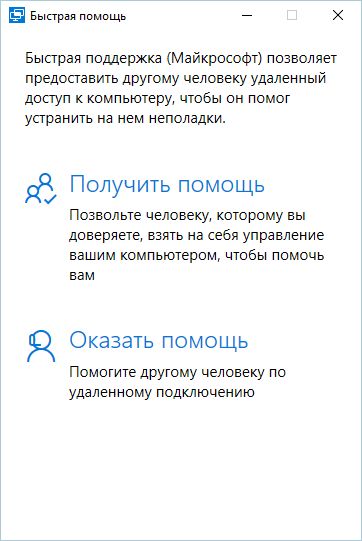
Код действителен в течение 10 минут и выполняет роль идентификатора пользователя, необходимого для соединения с другим компьютером. Код нужно отправить тому, кто хочет предоставить удаленный доступ к своему устройству.
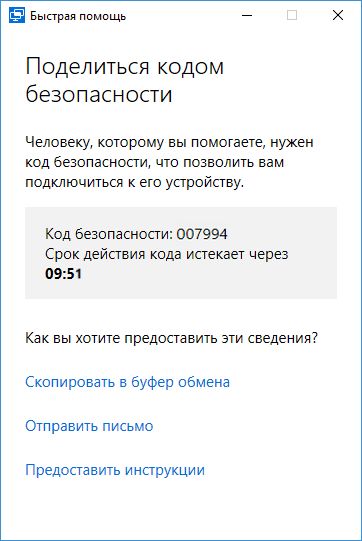
Шаг 2 – Действия пользователя, который предоставляет доступ к своему ПК
Пользователю, который хочет предоставить доступ к своему компьютеру нужно получить и скопировать у себя 6-значный код. Затем перейти в меню Пуск — Стандартные и выбрать опцию «Быстрая помощь». После включения этой опции нужно выбрать пункт «Получить помощь».
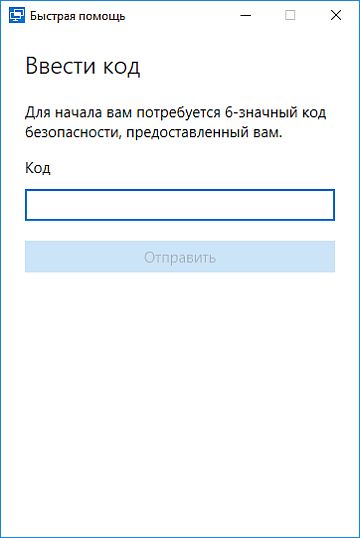
Высветится окно, где нужно будет ввести идентификатор пользователя, которому мы хотим предоставить удаленный доступ. После ввода 6-значного кода начнется процесс подключения. Когда появится сообщение о том, хотим ли мы разрешить другим пользователям подключаться к своему компьютеру, выберите «Разрешить».
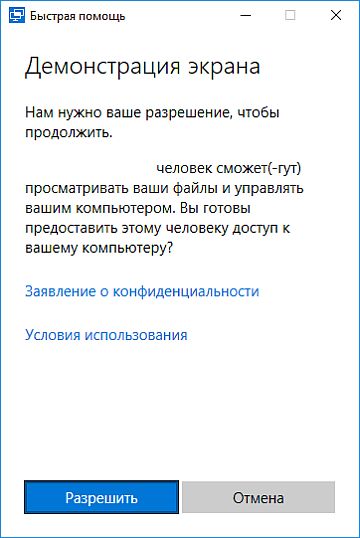
Предоставление помощи в Windows 10
Если не прошло 10 минут и код еще актуален, то соединение между компьютерами будет установлено и пользователь с первого шага будет видеть на своем экране рабочий стол человека со второго шага. Теперь можно управлять мышью и клавиатурой и выполнять любые операции на удаленном ПК.
Как уже отмечалось выше, эта функция предназначена главным образом для получения/оказания быстрой помощи. Если ваш знакомый имеет проблемы, например, с вирусами, работой Windows или у него что-то не получается, вместо того, чтобы объяснять ему это в Skype или другом мессенджере, стоит просто попросить у него предоставить удаленный доступ и выполнить соответствующие действия за него.
Самый простой способ подключения к удаленному компьютеру
Если у вас или вашего знакомого другая версия Windows или возникли проблемы с установкой обновления Anniversary Update, придется рассматривать другие варианты подключения.
Существует много приложений и программ для управления удаленным рабочим столом. Некоторые требуют точной настройки и не очень понятны для начинающих пользователей. Тем не менее, есть одна программа, которая очень проста и потрясающе эффективна.
Речь пойдет об AnyDesk, которая весьма популярна и выделяется среды подобных программ. Прежде всего, она является очень простой в использовании, а соединение между компьютерами напоминает вызов собеседника по Skype.
Программа не требует ни каких настроек (просто наберите уникальный номер пользователя, к компьютеру которого хотите подключиться). Кроме того, программа является портативной, а это означает, что её можно запустить на любом ПК без установки, например, с флешки.
После запуска AnyDesk откроется главное окно, разделенное на две части – одна касается вашего компьютера, вторая служит для перехвата контроля над другим ПК.

В разделе «Данное рабочее место» находится ваш адрес AnyDesk. Он позволяет другим пользователям подключится к вашему компьютеру. То есть, чтобы кто-то смог получить удаленный доступ к вашему ПК, передайте ему этот адрес. Этот адрес также может быть потребоваться, если вам нужно будет подключиться к своему домашнему компьютеру, например, с работы.
Раздел «Другое рабочее место» предназначен для установки связи с удаленным ПК. Для установки соединения достаточно ввести адрес (идентификатор) удаленного компьютера и нажать на кнопку «Соединить». На удаленном ПК появится окошко с информацией, что кто-то пытается установить подключение с ним. Пользователь должен разрешить соединение нажатием на кнопку «Принять».
В окне AnyDesk появится удаленный рабочий стол. Теперь можно запускать на нем программы, просматривать файлы и выполнять любые операции.
Подключение к домашнему компьютеру
Для удаленного доступа к своему домашнему ПК нужно включить функцию неконтролируемого доступа. Эта функция позволяет сделать подключение без подтверждения вызова принимающей стороной.
На домашнем компьютере перейдите в настройки программы, а затем на вкладку «Безопасность». В разделе «Доступ во время отсутствия» отмечаем пункт «Разрешить неконтролируемый доступ» и впишите в поле надежный пароль.
Теперь, когда вы попытаетесь соединиться с рабочим столом домашнего ПК со своего рабочего места, на экране появится запрос на ввод пароля. После его ввода получите полный доступ над своим домашним ПК.
Источник: instcomputer.ru